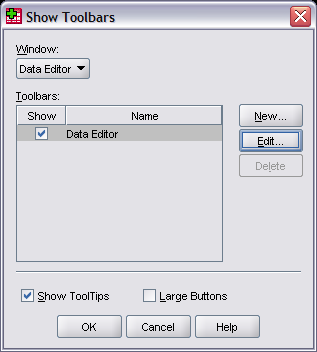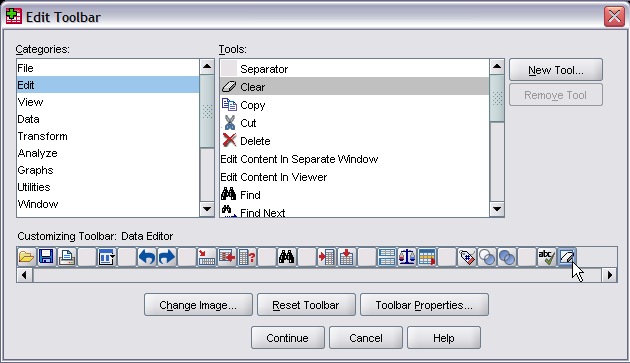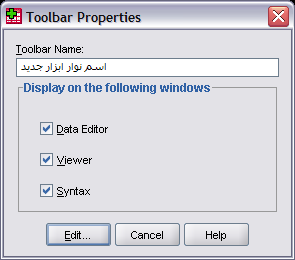ابزارهای موجود در این منو، برای ویرایش شکل ظاهری پنجرههای نرمافزار مورد استفاده قرار میگیرند. از جمله ابزارهای آن میتوان به کنترلکننده میله وضعیت، جعبه ابزار، کنترل خطوط و فونت اشاره کرد. زیرمنوهای منوی View عبارتند از:
Status bar (کنترل میله وضعیت)
این زیر منو کاربر را قادر میسازد که نوار وضعیت موجود در نرمافزار را فعال و قابل نمایش و یا حذف نماید. اگر تیک کنار این گزینه را برداریم، آنگاه این میله از پائین صفحات حذف میشود. نوار وضعیت که در پائین تمامی صفحات SPSS وجود دارد نشان میدهد که پردازشگر نرمافزار در حال حاضر مشغول به انجام چه کاری است. به عنوان مثال، در صورتی که کلمه SPSS Processor is ready در آن نوشته شده باشد به این معنی است که پردازشگر در حال هیچ کاری نیست.
Toolbar (ویرایش نوار ابزار)
نوار ابزار، کادری شامل تعدادی از زیرآیتمهای پرکاربرد است، که به منظور در دسترس بودن، در اصلی صفحه، در قالب یک نوار (معمولا زیر نوار منو) به نمایش در میآید.
هر پنجره در نرمافزار SPSS، بصورت پیشفرض، دارای یک نوار ابزار است.
میتوانیم بسته به نیاز خود ابزارهای موجود در نوار ابزار SPSS را کم یا زیاد کرده، شکل نمایش ابزارها را تغییر داده، و یا هر تعداد نوار ابزار دلخواه را به هر یک از پنجرهها اضافه نمائیم.
برای این منظور باید از منو View گزینه Toolbar و سپس گزینه ...Customize را انتخاب کنیم تا کادر محاورهای (Show Toolbars) باز گردد.
حال پنجره مورد نظر را از قسمت Window انتخاب میکنیم. برای تغییر نوار ابزار فعلی گزینه ...Edit را انتخاب کرده و در کادر محاورهای باز شده (Edit Toolbar) ابزارهای مورد نظر را اضافه یا کم میکنیم. به عنوان مثال برای اضافه کردن گزینه Clear به نوار ابزار ابتدا از کادر Categories منوی Edit را انتخاب میکنیم. سپس از کادر Tools ابزار Clear را انتخاب کرده و بوسیله درگ کردن، ابزار را به نوار ابزاری که در پایین دو کادر فوق قرار دارد، منتقل مینمائیم. درنهایت روی Continue و سپس روی Ok کلیک میکنیم تا ابزار فوق به نوار ابزار اضافه گردد.
سایر گزینههای پنجره Edit Toolbar عبارتند از: Change Image (تغییر آیکن ابزار)، Reset Toolbar (برگرداندن نوار ابزار به حالت پیشفرض نرمافزار)، Toolbar Properties (مشاهده خصوصیات نوار ابزار)، New Tool (ایجاد ابزار جدید [نحوه عملکرد ابزار جدید باید در فایلی با پسوند exe.* با استفاده از برنامهنویسی تعیین شده باشد]) و Remove Tool (حذف ابزار طراحی شده)
همچنین برای ایجاد یک نوار ابزار جدید، میتوان در پنجره Show Toolbars از گزینه ...New استفاده نمود. با کلیک روی گزینه ...New کادر محاوره Toolbar Properties باز میگردد.
در پنجره فوق ابتدا یک نام برای نوار ابزار جدید انتخاب میکنیم. در قسمت Display on the following windows میتوان مشخص کرد جعبه ابزار جدید در کدام یک از پنجرهها به نمایش در آید. سپس روی گزینه ...Edit کلیک کرده و از پنجره Edit Toolbar، ابزارهای مورد نظر را به نوار ابزار ایجاد شده اضافه مینمائیم.
برای نمایش آیکنها در سایز بزرگ، میتوان درپنجره Show Toolbars، گزینه Large Buttons را تیکدار نمود.